Სარჩევი
რამდენი პაროლის აკრეფა გჭირდებათ დღეში? როგორ მართავთ მათ? შეინახეთ ისინი მოკლე და დასამახსოვრებელი? გამოიყენეთ ერთი და იგივე პაროლი ყველა ვებსაიტისთვის? გაქვთ სია თქვენს უჯრაში? არცერთი ეს სტრატეგია არ არის უსაფრთხო .
Google Password Manager დაგეხმარებათ. ის ინახავს თქვენს პაროლებს და ავსებს მათ თქვენთვის. ის მუშაობს Chrome ვებ ბრაუზერიდან დესკტოპზე და მობილურზე და არის პაროლის ნაგულისხმევი მენეჯერი Android-ზე. ის შექმნილია თქვენი პაროლის უსაფრთხოების გასაძლიერებლად და თქვენი პაროლების ხელმისაწვდომი გახადისთვის თქვენს ყველა კომპიუტერსა და გაჯეტზე.

ბევრი ადამიანი იყენებს Chrome-ს. თუ თქვენ ერთ-ერთი მათგანი ხართ, Google Password Manager-ს ბევრი აზრი აქვს. გარკვეული პერიოდის განმავლობაში ის იყო მსოფლიოში ყველაზე პოპულარული ვებ ბრაუზერი, რომელიც ბრაუზერის ბაზრის წილის ორ მესამედს იკავებს მთელს მსოფლიოში.
როგორ შეიძლება დაგეხმაროთ Google Password Manager? უსაფრთხოა თუ არა ყველა ჩემი პაროლის Google-ისთვის მინდობა? სწრაფი პასუხია: დიახ, Google Password Manager ითვლება ძალიან უსაფრთხოდ .
მაგრამ ეს არ არის თქვენი ერთადერთი ვარიანტი. მე აგიხსნით რატომ და გაგიზიარებთ რამდენიმე კარგ ალტერნატივას. წაიკითხეთ და გაარკვიეთ.
რატომ გამოვიყენოთ Google Password Manager?
აქ არის რამდენიმე გზა Google Password Manager, რომელიც დაგეხმარებათ გაუმკლავდეთ თქვენს ყველა პაროლს.
1. ის დაიმახსოვრებს თქვენს ყველა პაროლს
თქვენ ალბათ გაქვთ ამდენი პაროლი დაიმახსოვრე, რომ შეიძლება გაგიჩნდეს ცდუნება, გამოიყენო ერთი და იგივე ყველა ვებსაიტზე. ეს საშინელი პრაქტიკაა - თუჰაკერები იღებენ მას, მათ შეუძლიათ შესვლა ნებისმიერი ადგილიდან. Google პაროლების მენეჯერი დაიმახსოვრებს მათ, ასე რომ თქვენ არ დაგჭირდებათ, რაც შესაძლებელს გახდის უნიკალური პაროლის გამოყენებას ყველა საიტისთვის. უფრო მეტიც, მას შეუძლია მათი სინქრონიზაცია ყველა კომპიუტერთან და მოწყობილობასთან, რომლითაც იყენებთ Chrome-ს.

2. ის ავტომატურად შეავსებს თქვენს პაროლებს
ახლა ყოველ ჯერზე, როცა სისტემაში შესვლა გჭირდებათ. , Google Password Manager აკრიფებს თქვენს მომხმარებლის სახელს და პაროლს. თქვენ უბრალოდ უნდა დააჭიროთ „შესვლას“.

ნაგულისხმევად, ის ამას ავტომატურად აკეთებს. თუ გსურთ, შეგიძლიათ დააკონფიგურიროთ აპი ისე, რომ მოითხოვოთ დადასტურება ყოველ ჯერზე.

3. ის ავტომატურად წარმოქმნის რთულ პაროლებს
როდესაც გჭირდებათ ახალი წევრობის შექმნა, Google Password მენეჯერი გვთავაზობს კომპლექსურ, უნიკალურ პაროლს. თუ რომელიმე მათგანი ავტომატურად არ არის შევსებული, დააწკაპუნეთ პაროლის ველზე მარჯვენა ღილაკით და აირჩიეთ „პაროლის შეთავაზება…“
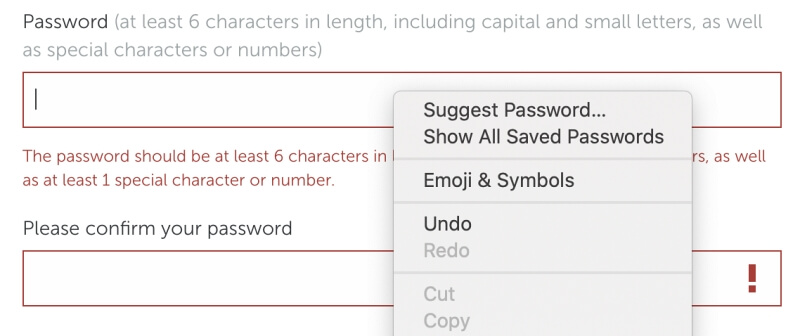
შემოთავაზებული იქნება 15-სიმბოლოიანი პაროლი. ის შეიცავს დიდ და პატარა ასოებს, ციფრებს და სხვა სიმბოლოებს.

გენერირებული პაროლები ძლიერია, მაგრამ კონფიგურირებადი არ არის. პაროლის მრავალი სხვა მენეჯერი გაძლევთ საშუალებას აირჩიოთ პაროლის ხანგრძლივობა და სიმბოლოების ტიპები, რომლებიც შედის.
4. ის ავტომატურად შეავსებს ვებ ფორმებს
Google გთავაზობთ მეტის შენახვას მხოლოდ პაროლები. მას ასევე შეუძლია შეინახოს სხვა პირადი ინფორმაცია და გამოიყენოს ის, რომ დაგეხმაროთ ვებ ფორმების შევსებისას. რომ ინფორმაციამოიცავს:
- გადახდის მეთოდებს
- მისამართებს და სხვა

შეგიძლიათ შეინახოთ მისამართები, რომლებიც გამოყენებული იქნება მიწოდების ან ბილინგის ინფორმაციის შევსებისას, მაგალითად.

და თქვენ შეგიძლიათ ხელთ გქონდეთ საკრედიტო ბარათების დეტალები, რომლებიც ავტომატურად შეივსება ონლაინ შოპინგის დროს.
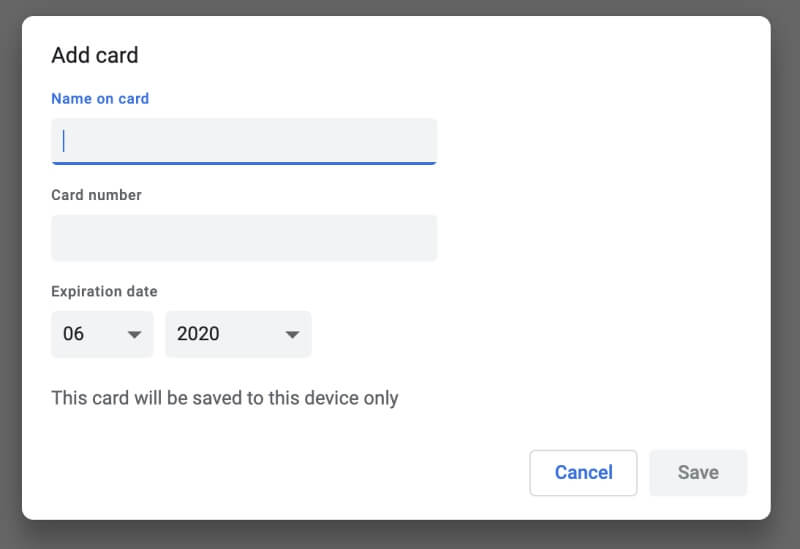
უსაფრთხოა თუ არა Google Password Manager?
Google Password Manager სასარგებლოდ ჟღერს, მაგრამ უსაფრთხოა? ეს არ ჰგავს ყველა კვერცხს ერთ კალათაში? თუ ჰაკერი მოიპოვებდა წვდომას, ისინი მიიღებდნენ ყველაფერს. საბედნიეროდ, Google იღებს მნიშვნელოვან უსაფრთხოების ზომებს.
ის შიფრავს თქვენს პაროლებს
პირველ რიგში, ის შიფრავს თქვენს პაროლებს ისე, რომ სხვებმა ვერ წაიკითხონ ისინი თქვენი ცოდნის გარეშე. Google ამისთვის იყენებს თქვენი ოპერაციული სისტემის პაროლის სარდაფს:
- Mac: Keychain
- Windows: Windows მონაცემთა დაცვის API
- Linux: საფულე KDE-ზე, Gnome Keyring ჩართულია Gnome
ნაგულისხმევად, თქვენი პაროლები მხოლოდ თქვენს კომპიუტერში შეინახება. თუ თქვენს პაროლებს სინქრონიზაციას უწევთ მოწყობილობებს შორის, ისინი ინახება ღრუბელში თქვენს Google ანგარიშში.

აქ Google გთავაზობთ შესაძლებლობას გამოიყენოთ საიდუმლო ფრაზის დაშიფვრა ისე, რომ Google-საც კი არ ჰქონდეს მათზე წვდომა. . უაღრესად გირჩევთ ამ ვარიანტის გამოყენებას. ყოველ ჯერზე, როცა შედიხართ ახალი მოწყობილობიდან, დაგჭირდებათ პაროლის შეყვანა.

ის გაფრთხილებთ პრობლემური პაროლების შესახებ
ხშირად უსაფრთხოების პრობლემები არ არის ამის ბრალი პროგრამული უზრუნველყოფა, მაგრამმომხმარებელი. მათ შესაძლოა აირჩიეს პაროლი, რომლის გამოცნობაც ადვილია ან გამოიყენონ იგივე პაროლი ერთზე მეტ საიტზე. სხვა დროს, უსაფრთხოების საფრთხე გამოწვეულია მესამე მხარის საიტის გატეხვით. თქვენი პაროლი შეიძლება გატეხილი იყოს და დაუყოვნებლივ უნდა შეცვალოთ იგი.
Google შეამოწმებს მსგავს პრობლემებს პაროლის შემოწმების ფუნქციასთან დაკავშირებით.

ჩემი სატესტო ანგარიში შეიცავს 31 პაროლს. Google-მა გამოავლინა მათთან დაკავშირებული რამდენიმე პრობლემა.
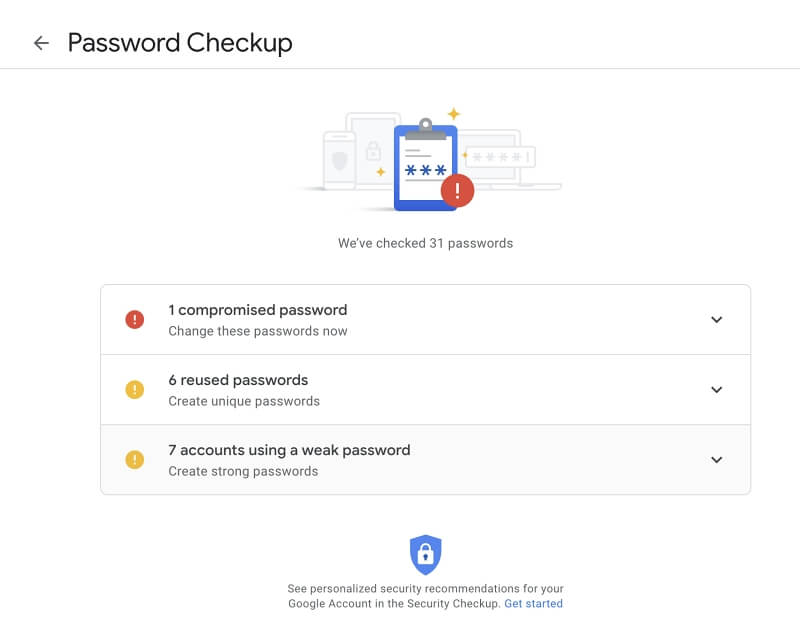
ჩემი ერთ-ერთი პაროლი ეკუთვნოდა ვებსაიტს, რომელიც გატეხილია. მე შევცვალე პაროლი.

სხვა პაროლები არ არის საკმარისად ძლიერი ან გამოიყენება ერთზე მეტ საიტზე. მე განვაახლე ეს პაროლებიც.
Google Password Manager-ის 10 ალტერნატივები
თუ თქვენი პაროლების დასამახსოვრებლად პროგრამული უზრუნველყოფის გამოყენების უპირატესობები გაქვთ გაყიდული, Google Password Manager არ არის თქვენი ერთადერთი ვარიანტი . ხელმისაწვდომია კომერციული და ღია კოდის ალტერნატივების სპექტრი, რომლებიც შეიძლება გვთავაზობდეს რამდენიმე უპირატესობას:
- თქვენ არ ხართ დაბლოკილი ერთი ვებ ბრაუზერის გამოყენებაში
- თქვენ შეგიძლიათ უკეთ დააკონფიგურიროთ პაროლები, რომლებიც გენერირებულია
- თქვენ გაქვთ წვდომა უსაფრთხოების უფრო გაფართოებულ ვარიანტებზე
- თქვენ შეგიძლიათ უსაფრთხოდ გაუზიაროთ თქვენი პაროლები სხვებს
- თქვენ შეგიძლიათ უსაფრთხოდ შეინახოთ სენსიტიური დოკუმენტები და სხვა ინფორმაცია
აქ არის ათი საუკეთესო ალტერნატივა:
1. LastPass

LastPass-ს აქვს შესანიშნავი უფასო გეგმა, რომელიც გთავაზობთ უფრო მეტ ფუნქციას, ვიდრე Googleპაროლის მენეჯერი. ის მუშაობს ყველა ძირითად დესკტოპზე და მობილურ პლატფორმაზე და ვებ ბრაუზერების ფართო სპექტრით. აპლიკაცია საშუალებას გაძლევთ უსაფრთხოდ გააზიაროთ პაროლები და საჭიროების შემთხვევაში ავტომატურად შეცვლით მათ. და ბოლოს, ის უსაფრთხოდ ინახავს სენსიტიურ ინფორმაციას და პირად დოკუმენტებს.
კომპანია ასევე გთავაზობთ $36/წელიწადში (48$/წელიწადში ოჯახებისთვის) Premium გეგმა გაუმჯობესებული უსაფრთხოების, გაზიარებისა და შენახვის პარამეტრებით.
2. Dashlane
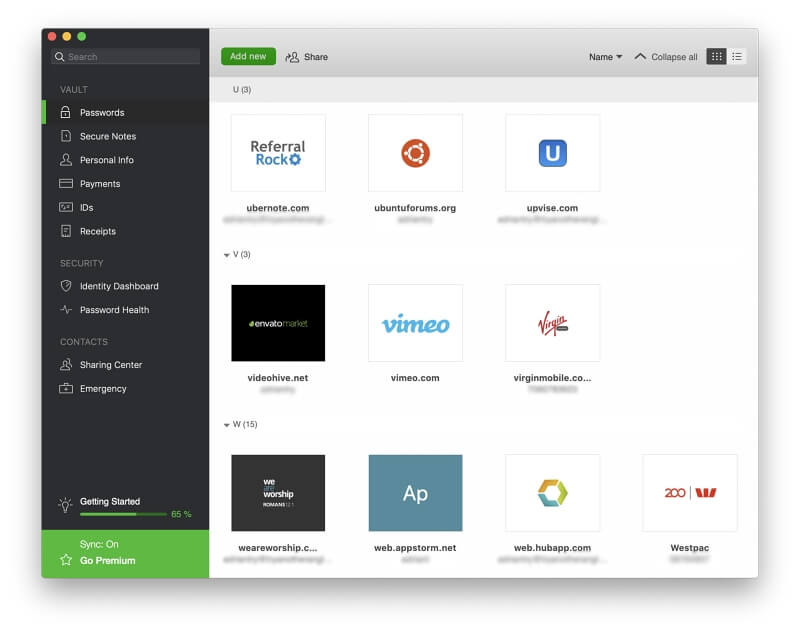
Dashlane არის პრემიუმ პაროლის მენეჯერი და ჩვენი საუკეთესო პაროლების მენეჯერის მიმოხილვის გამარჯვებული. პირადი ლიცენზია წელიწადში დაახლოებით $40 ღირს. ის გთავაზობთ იგივე ფუნქციებს, როგორც LastPass, მაგრამ აფართოებს მათ და გთავაზობთ უფრო გლუვ ინტერფეისს.
აპი ხელმისაწვდომია ყველაზე პოპულარულ პლატფორმებზე, მაღალი კონფიგურირებადია და არის პაროლის ერთადერთი მენეჯერი, რომელიც მოიცავს ძირითად VPN-ს.
3. 1Password

1Password არის კიდევ ერთი პოპულარული სრულფასოვანი აპლიკაცია LastPass-ისა და Dashlane-ის მსგავსი. ღირს $35,88 / წელიწადში ($59,88 / წელიწადში ოჯახებისთვის). Google Password Manager-ის მსგავსად, ის მოგთხოვთ შეიყვანოთ საიდუმლო გასაღები, როდესაც იყენებთ მას ახალ მოწყობილობაზე.
4. Keeper Password Manager

Keeper Password Manager ($29,99/წელი) იწყება ძირითადი, ხელმისაწვდომი გეგმით, რომლის ღირებულებაა 29,99 $ წელიწადში. თქვენ შეგიძლიათ აირჩიოთ დამატებითი ფუნქციონირება არჩევითი ფასიანი სერვისების გამოწერით. ეს მოიცავს ფაილების უსაფრთხო შენახვას, ბნელ ვებ-დაცვას და უსაფრთხო ჩატს, მაგრამ კომბინირებული ფასი სწრაფად იზრდება.
5.RoboForm

Roboform ღირს $23,88 წელიწადში და უკვე ორი ათეული წელია არსებობს. დესკტოპის აპლიკაციები ცოტათი მოძველებულია და ვებ ინტერფეისი მხოლოდ წასაკითხადაა. თუმცა, ის სრულფასოვანია და გრძელვადიანი მომხმარებლები, როგორც ჩანს, კმაყოფილი არიან ამით.
6. McAfee True Key

McAfee True Key არის უფრო მარტივი აპლიკაცია, ნაკლები ფუნქციებით, რომელიც მიზნად ისახავს სიმარტივე და გამოყენების სიმარტივე. ის კარგად ახორციელებს ამ ძირითად მახასიათებლებს და შედარებით იაფია 19,99 $ წელიწადში. მაგრამ ის არ გააზიარებს ან აუდიტირებს თქვენს პაროლებს, არ შეავსებს ვებ ფორმებს და არ შეინახავს დოკუმენტებს.
7. Abine Blur

Abine Blur არის კონფიდენციალურობისა და უსაფრთხოების ნაკრები პაროლით. მენეჯერი, რეკლამის ბლოკერი და პირადი ინფორმაციის ნიღაბი, თქვენი რეალური ელ.ფოსტის მისამართის, ტელეფონის ნომრისა და საკრედიტო ბარათის ნომრების კონფიდენციალურობის შენარჩუნება. ეს ღირს $39/წელიწადში, თუმცა ზოგიერთი ფუნქცია მიუწვდომელია შეერთებული შტატების ფარგლებს გარეთ.
8. KeePass

KeePass, შესაძლოა, დღეს არსებული პაროლის ყველაზე უსაფრთხო მენეჯერი იყოს. ის რეკომენდირებულია რამდენიმე ევროპული უსაფრთხოების სააგენტოს მიერ და არის ერთ-ერთი ყველაზე საფუძვლიანად შემოწმებული აპლიკაცია ჩვენს სიაში. ეს არის უფასო, ღია კოდის აპი და ინახავს თქვენს პაროლებს ადგილობრივ მყარ დისკზე.
თუმცა, პაროლის სინქრონიზაცია მიუწვდომელია და აპი საკმაოდ მოძველებულია და რთული გამოსაყენებელია. ჩვენ აქ განვიხილავთ KeePass-ს და ასევე დეტალურად შევადარებთ LastPass-ს.
9. Sticky Password

Sticky Password ასევე იძლევა თქვენი შენახვის შესაძლებლობას.პაროლები თქვენს მყარ დისკზე და შეუძლია მათი სინქრონიზაცია ადგილობრივ ქსელში და არა ღრუბელში. ღირს $29,99/წელი, თუმცა უვადო გამოწერა ხელმისაწვდომია $199,99.
10. Bitwarden

Bitwarden არის კიდევ ერთი უფასო, ღია კოდის პაროლის მენეჯერი. მას აქვს შესანიშნავი ფუნქციების ნაკრები და ბევრად უფრო ადვილი გამოსაყენებელია, ვიდრე KeePass. ის საშუალებას გაძლევთ უმასპინძლოთ თქვენი პაროლის სარდაფს და დაასინქრონინოთ იგი ინტერნეტით Docker ინფრასტრუქტურის გამოყენებით. ჩვენ მას დეტალურად ვადარებთ LastPass-ს აქ.
რა უნდა გააკეთოთ?
Google Chrome არის ძალიან პოპულარული ვებ ბრაუზერი, რომელიც გთავაზობთ ფუნქციურ, უსაფრთხო პაროლის მენეჯერს. თუ Chrome-ის მომხმარებელი ხართ და არ გჭირდებათ პაროლები სხვაგან, უნდა იფიქროთ მის გამოყენებაზე. ეს არის მოსახერხებელი და უფასო. თუ გეგმავთ თქვენი პაროლების სინქრონიზაციას მოწყობილობებს შორის, დარწმუნდით, რომ ისარგებლებთ ზემოთ ნახსენები პაროლის უფრო უსაფრთხო ოფციით.
თუმცა, Google Password Manager არავითარ შემთხვევაში არ არის პაროლის ერთადერთი მენეჯერი. თქვენ შეგიძლიათ გაითვალისწინოთ ზემოთ ჩამოთვლილი ერთ-ერთი ალტერნატივა, თუ იყენებთ სხვა ვებ ბრაუზერებს, გსურთ რაიმე უფრო კონფიგურირებადი, ან აფასებთ უსაფრთხოების უფრო მეტ ვარიანტს. ზოგიერთი კონკურსი გთავაზობთ უფრო დიდ ფუნქციონირებას, მათ შორის პაროლების უსაფრთხოდ გაზიარებისა და მგრძნობიარე დოკუმენტების შენახვის შესაძლებლობას.
საუკეთესოებია Dashlane, LastPass და 1Password. Dashlane გთავაზობთ უფრო მეტ პოლონურ და უფრო თანმიმდევრულ ინტერფეისს პლატფორმებზე.LastPass გთავაზობთ ბევრ იგივე ფუნქციას უფასოდ და აქვს ყველაზე მრავალმხრივი უფასო გეგმა ნებისმიერი პაროლის მენეჯერისგან.
მაშ, რა უნდა გააკეთოთ? Chrome-ის მომხმარებლების დასაწყებად უმარტივესი გზაა Google Password Manager-ის გამოყენება თქვენი პაროლების შესანახად და შესავსებად. თუ პირველ რიგში გსურთ გაიგოთ მეტი სხვა აპების შესახებ, გადახედეთ Mac-ის საუკეთესო პაროლების მენეჯერების მიმოხილვას (ეს აპლიკაციები მუშაობს Windows-ზეც), iOS-სა და Android-ზე, ასევე ცალკეულ მიმოხილვებზე, რომლებსაც ზემოთ მივყავართ. .
როდესაც არჩევანს გააკეთებთ, მიიღეთ ვალდებულება გამოიყენოთ იგი და შეწყვიტოთ თქვენი პაროლების დამახსოვრების მცდელობა. დარწმუნდით, რომ იყენებთ აპს უსაფრთხოდ. აირჩიეთ ძლიერი ძირითადი პაროლი ან პაროლი და ისარგებლეთ უსაფრთხოების არსებული ფუნქციებით. და ბოლოს, დარწმუნდით, რომ შექმენით ძლიერი, უნიკალური პაროლი ყველა ვებსაიტისთვის.

